更快更靓更有味!光影魔术手4体验记
2013-10-16
很久很久以前,当Photoshop还是某些专业人士的“御用软件”时,就有一款软件号称让普通人也能成为Photoshop高手,这就是——“光影魔术手”。经过几年的努力,数码减光、反转片特效、晚霞渲染、证件照排版等一系列新功能纷纷上马,让光影魔术手当之无愧地成为了普通色友眼中的一哥。不过软件是好软件,就是界面太渣了,甚至在某些机子上还会出现框架崩溃的现象。于是……在沉寂了一段时间后,全新的光影魔术手4(以下简称光影4)诞生了,究竟啥样子呢?一起来看看吧。
1 .界面!
界面是光影4中第一个改变,这一点从安装阶段就已经有体现了。暗灰调的配色就不多评价了,貌似现在专业点的东东都是这么搞的(参照Photoshop CS6)。但轻快的界面响应和若隐若现的动画过渡,就有些让人迷惑了,怎么看上去那么眼熟捏?难道……是迅雷7的BOLT?也许菜单里的“关于”已经给我们了一个答案。
除了带来更靓丽的外观和更快的响应速度外,新界面的稳定性也有了大幅提升。至少从笔者试用的这段时间内,还未遇到过一次框架崩溃。当然这个并不是什么普遍问题,也许在一些网友的电脑上一直很稳定,所以有关这个问题,大家了解即可。
顺便说一句,新版安装包体积10.47MB(4.1.0 Beta版),相比老版本(3.1.2.104版)的15.1MB要略小一些。究竟是因为功能减少(目前新版功能仍有老版有点差距) 还是精简了其他模块就不得而知了。但整个安装明显清静得多,没有了百度搜霸,也没有了光影看看(这个……不知到底有多少人在用~),很实在的一次更新。
2 .浏览图片
图形软件自然少不了图片导入,还记得老版是如何导入图片么?你可以点击界面按钮,也可以双击程序空白处激活图片浏览器。新版中,图片浏览器依旧保留,但比老版更快且更容易和界面融为一体。唯一遗憾的,是没有加入资源管理器拖拽添加功能。

图片选取界面
相比经典版,光影4增加了一项新功能,即当我们同时勾选多张图片后,软件会自动将它们导入到界面下方的一个新的图片栏中(默认是收起状态,点击按钮弹出),处理哪个点哪个,就像一个临时收藏夹一样,大大提高了多图片的处理效率。
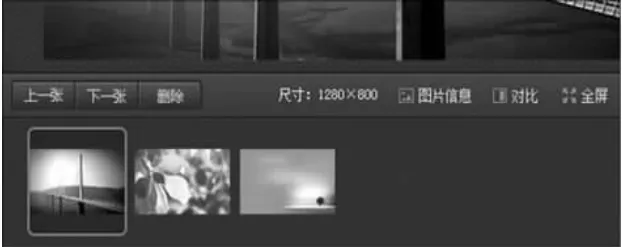
新增加的临时图片栏
3 .基本调整
“基本调整”依旧位于界面右侧,这或许是个不错的主意,毕竟对于一款经典软件来说,保持用户习惯还是很重要的。当然光影4仍然对这里进行了一些微调,比如将一些常用功能(如自动曝光、自动白平衡、一键模糊、一键锐化等等)单独提出并置顶显示。其他模块则由面板改为滑杆操作,轻轻拖拽即可看到修改结果,相比老版明显要方便得多。
不过测试中笔者发现,一些功能在新版中未予保留(有代表性的如”数字点测光“、”白平衡一指键“等),这个就有些让人糊涂了,难道是开发组认为使用率不高么?
和老版一样,修改过程中用户可随时点击撤销按钮(支持历史撤销) 恢复之前效果,或者直接还原照片原貌。当然你也可以点击下方的”对比“,来和原图做个比较。当然对于图片软件来说,这些功能都是最最基础的,因此并没有太多可介绍的地方。
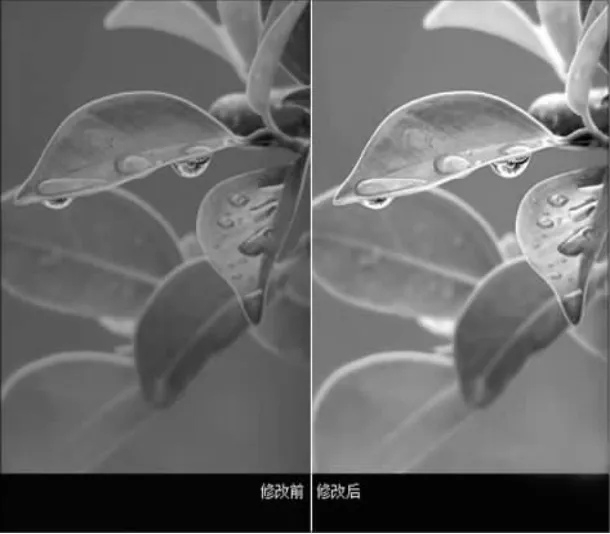
效果对比
4 .数码暗房
相比偏重照片修正的“基本调整“,数码暗房才是光影魔术手最吸引人的地方。和老版本相比,光影4的变化依然是体现在界面方面,原有层叠式面板被全新的效果标签所取代,相近的风格被直接划归到一组。和基本调整类似,里面大多数功能都被设计为所见即所得操作,所有滑杆都能直接拖动查看最终效果。而一些经典功能,如去雾镜、对焦魔术棒、LOMO 风格、反转片、人像美容、阿宝色调等,均被完整地继承了下来,甚至个别功能(如”纹理化“)相比老版还要更强一些。
严谨之余,开发组也不乏幽默。还记得几天前北方的连日雾霾么?这原本是一个让人怎么也笑不出来的话题,可却偏偏激发了开发组的灵感,于是……雾都Style诞生啦!
新特效位于“数码暗房“下的“风格“标签,点击后会弹出一个”PM 2.5“滑杆。就像真实的空气污染一样,拖拽滑杆会看到浓度不同的雾霾特效。千万别以为这只是简单地为照片加上一层灰色,事实上开发组在这方面还是很用心的,甚至连雾天典型的上浓下淡效果也被细心地保留下来,实际效果只能说是很赞!

雾都Style的调节面板
5 .海量边框
如果说修图靠”基本调整“、艺术靠”数码暗房“,那么边框就是不折不扣的个性化体现了。光影4秉承了老版传统,也在本地边框外带来了海量在线边框。当然边框分组还是没有改变,依旧是轻松边框、花样边框、撕边边框、多图边框几种。具体效果,大家直接看图吧。
6 .拼图和水印
拼图在光影4中有了脱胎换骨的变化(对应老版的”组合图“功能),一句话——更靓了。除了增加了更多的在线模板外,就连拼图方式也和以前有所不同。就比如说”自由拼图“,当你挑选好心仪的背景后,只需将图片加入待选框,即可由待选框中直接拖入背景。而且图片的位置及大小也都可以轻松调节,甚至它还允许你用任意图片作为背景。
此外文字和水印也是一样,支持横排、竖排、发光、描边、阴影、背景等多种效果,甚至还可以直接插入照片中的EX IF数据。而这些,都是老版所不具备的。
7 .批处理
批处理在新版中更加直观,变成了大家更喜闻乐见的向导模式。点击进入后,会首先要求导入图片(支持文件和文件夹2种方式),接下来就是动作设置框。新版取消了之前预设好的缩放尺寸、自动反转片等等操作,所有一切都需要用户手工完成(貌似对于新手来说,反倒是这样更容易理解些~),最终则是输出位置及文件质量选择了。于是一个非常实用的批处理流程建好了。
顺便说一句,整个过程中批处理会充分利用CPU 多核心提高效率,尤其当照片素质本身较高时更为明显,这一点在与老版对比后可以更清楚地发现!
后记
当然作为一个Beta版本,光影4目前还无法完全取代3.1.2经典版,这主要是由于证件照排版、照片诊断、快捷抠图等一系列经典功能还未上线的缘故。不过正如大家所看到的,如果你对这些功能并不“感冒”,那么光影4在图像处理已经基本上满足一般用户需要了。
